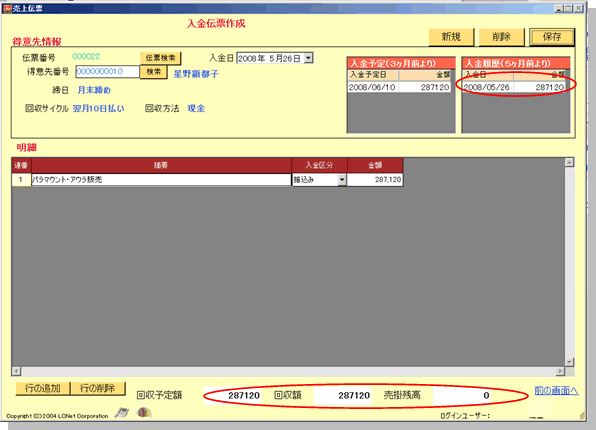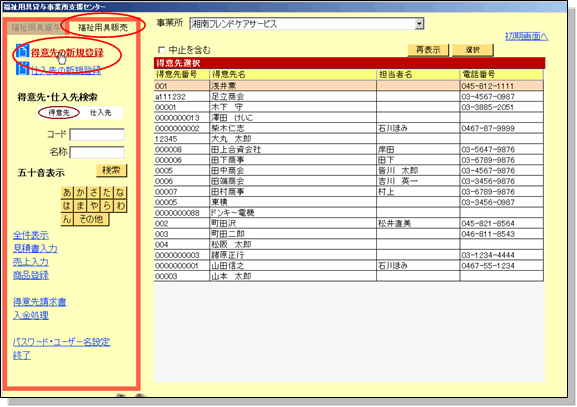
「福祉用具販売」の 初期メニューから得意先の新規登録 をクリックします。
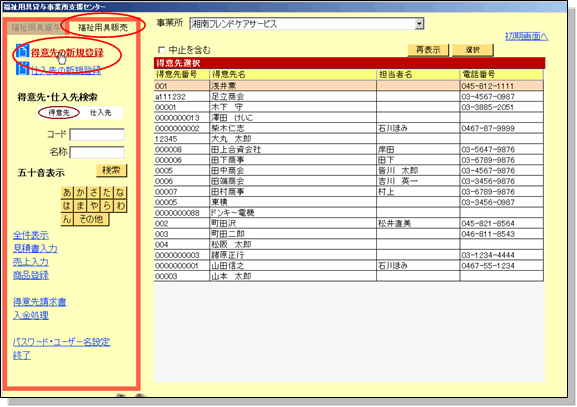
項目を入力し、 OK をクリックします。
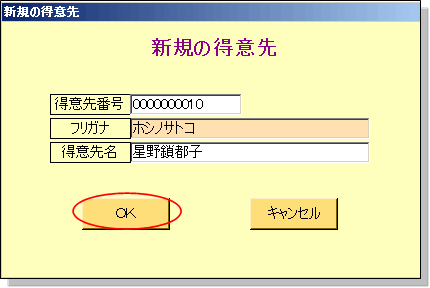
必要な項目を入力し、保存ボタンをクリックします。
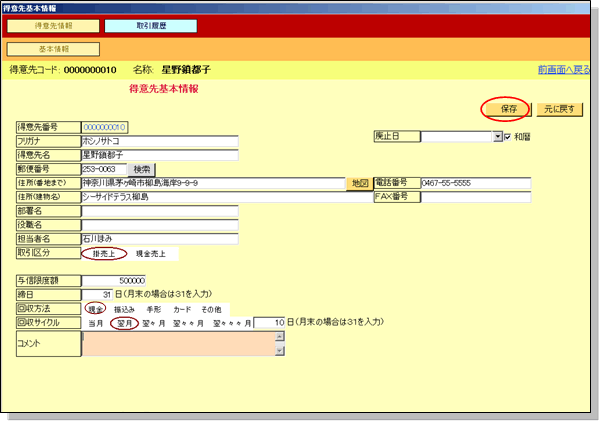
得意先番号 ・・・・・・・・・・・・・・・・ 他のデータと桁数を合わせて、重複しないように入力します。
(得意先番号は後で修正が出来ないので注意しましょう。)
与信限度額 ・・・・・・・・・・・・・・・・ 売掛金が発生する取引における、回収可能な枠を示します。
保存したら、利用者選択画面に戻ります。
![]()
初期メニューの 仕入先の新規登録 をクリックします。
項目を入力し、 OK ボタンをクリックします。
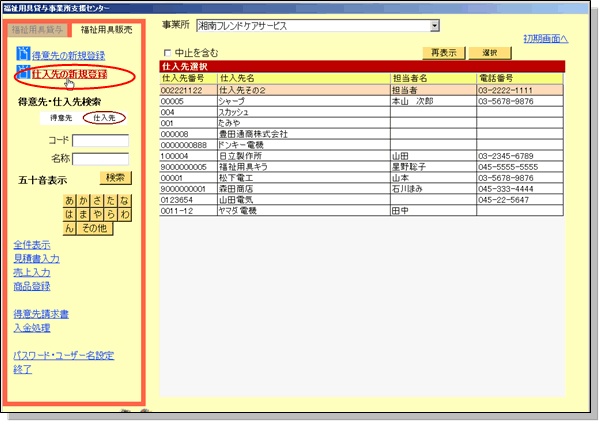
仕入先番号と仕入先名を入力し、 OK ボタンをクリックします。
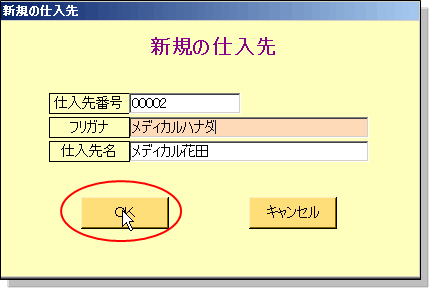
仕入先基本情報を入力し、保存をクリックします。
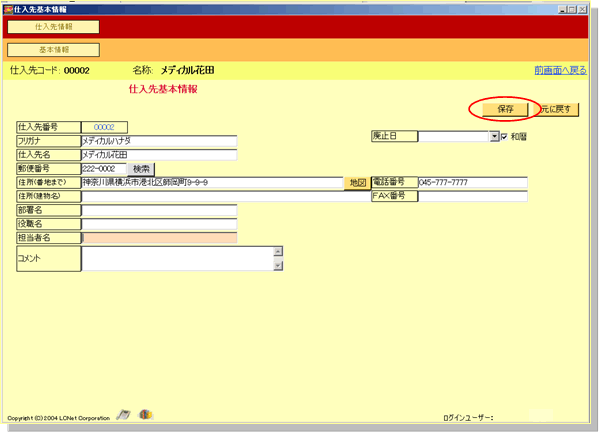
前画面へ戻る をクリックします。
![]()
商品登録を行います。
初期メニューから 商品登録 をクリックします。
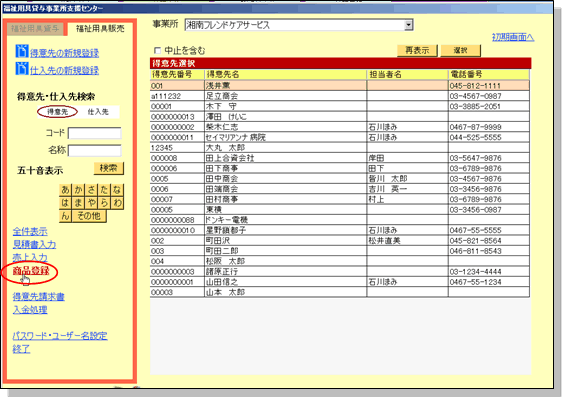
新規ボタンをクリックし、必要な情報を入力します。
入力が終わったら保存します。
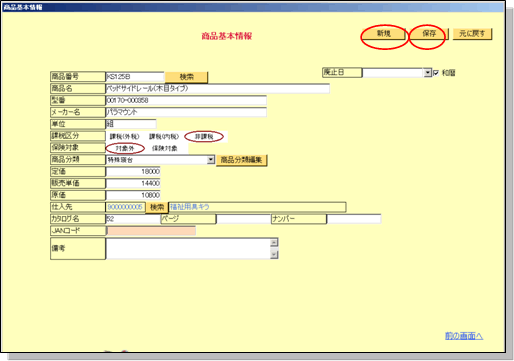
![]()
見積書を作成します。
初期メニューから 見積書入力 をクリックします。
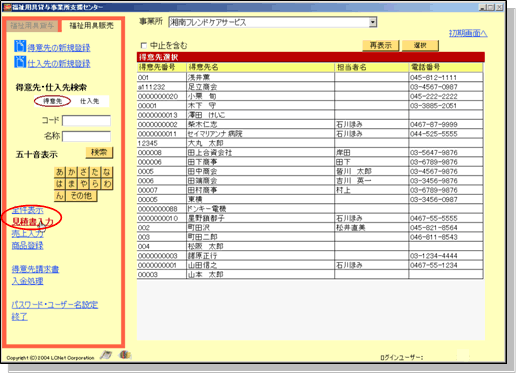
顧客区分 を選択し、 検索 ボタンから顧客を探します。必要な販売情報を入力し、明細を入力していきます。
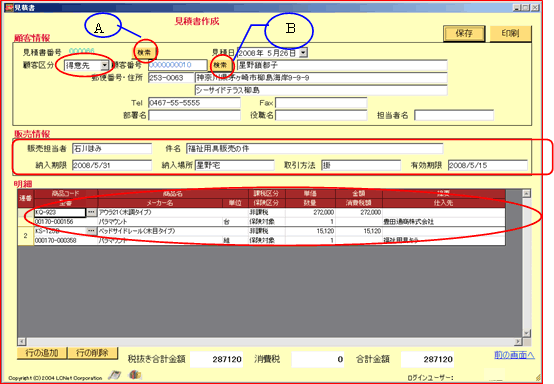
顧客区分は一覧から以下の 3 つが選択できます。
登録以外・・・これを選択した場合は顧客情報すべて手入力になります。単発の場合など
利用者・・・・福祉用具貸与で登録されている利用者情報を使用します。
得意先・・・・得意先登録であらかじめ登録しておいた顧客情報を使用します。
検索ボタン A ・既存の見積書を検索し、その顧客情報をこの画面に複写して使いたい場合。
検索ボタン B ・選択した顧客区分(得意先・利用者)の一覧から顧客情報を引用する場合
明細入力の商品コードは手入力できません。 ![]() ボタンをクリックしあらかじめ商品登録した一覧から選択し商品を入力してください。
ボタンをクリックしあらかじめ商品登録した一覧から選択し商品を入力してください。
入力が終わったら保存ボタンをクリックします。
「見積書番号 XXXXXX を作成しました。」のメッセージが表示されますので OK ボタンをクリックします。

画面右上の印刷ボタンからプレビューを出し、印刷を実行してください。
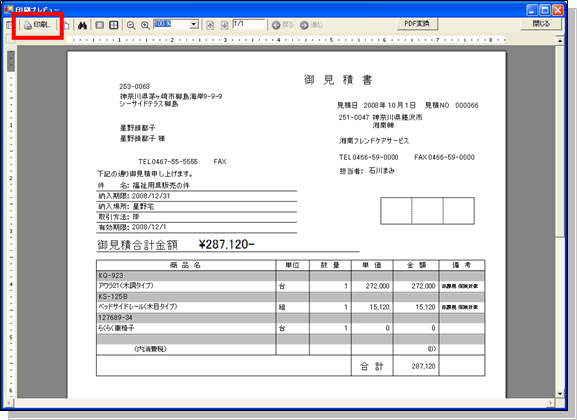
![]()
売上入力を行います。 売上入力 をクリックします。
こちらの機能から、 請求書・納品書・領収書・受領書 等を作成できます。
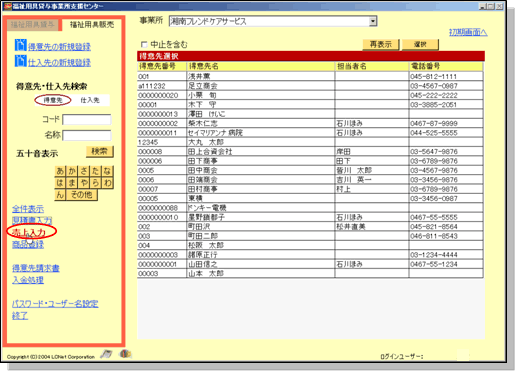
顧客情報、販売情報、明細を入力します。
伝票検索で既にある伝票の一覧から顧客情報を入れることができます。また、見積書コピーで見積書から顧客情報をコピーして入力することが出来ます。
※ 顧客区分 で利用者を選択し売上伝票を作成した場合、 利用者請求に金額が加算されます。
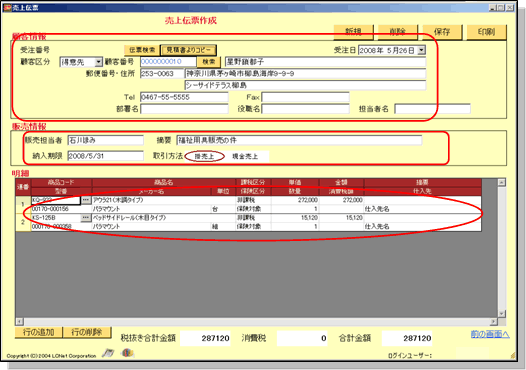
入力が終了したら 保存 します。
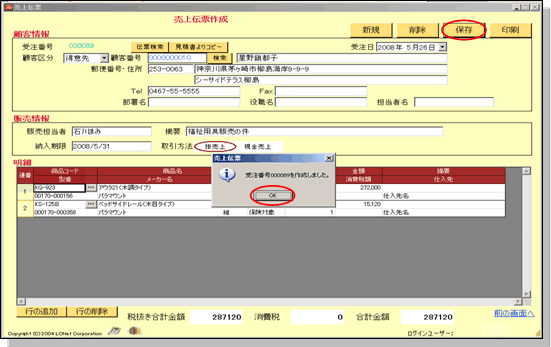
画面右上の「 印刷 」ボタンをクリックすると、納品書・領収書・受領書を、「印刷する / 印刷しない」の選択ができます。「 続行」 ボタンをクリックします。
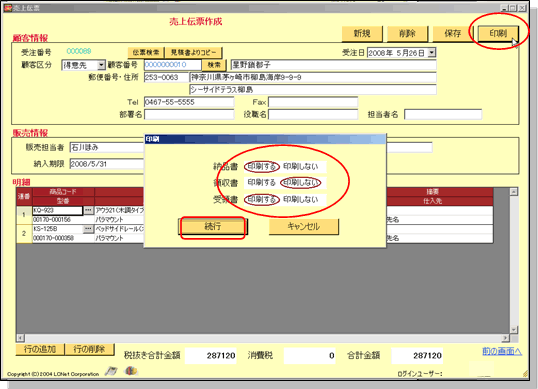
画面上部の次ページボタン ![]() をクリックするとページの切り替えが出来ます。
をクリックするとページの切り替えが出来ます。
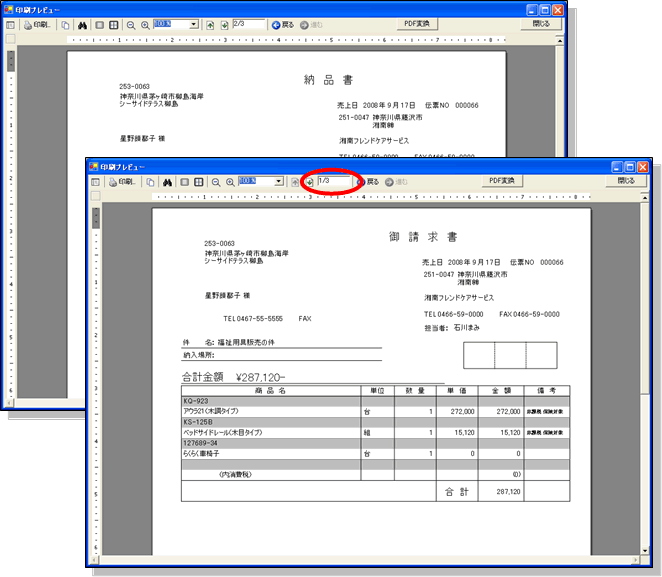
![]()
得意先請求書を作成します。
初期メニューから 得意先請求書 をクリックします。
締め日 を選択し、 締処理開始ボタン をクリックします。
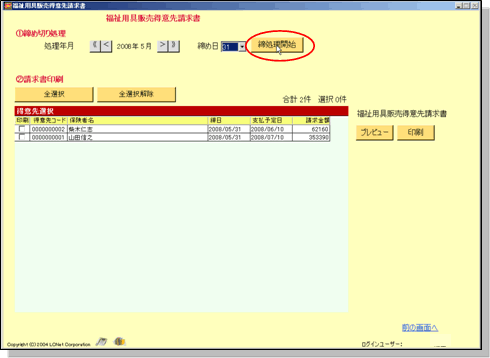
締処理を実行するか、確認のメッセージが表示されます。 OK ボタンをクリックします。
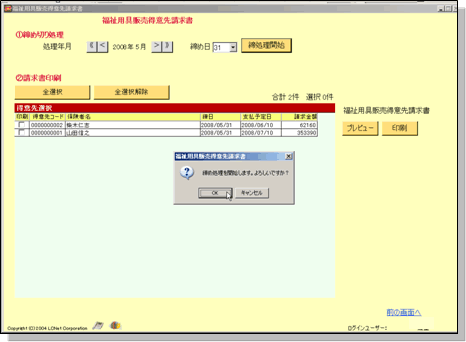
指定した締め日に該当する得意先名が表示されます。
請求書を出したい得意先を選択し、 プレビュー をクリックします。
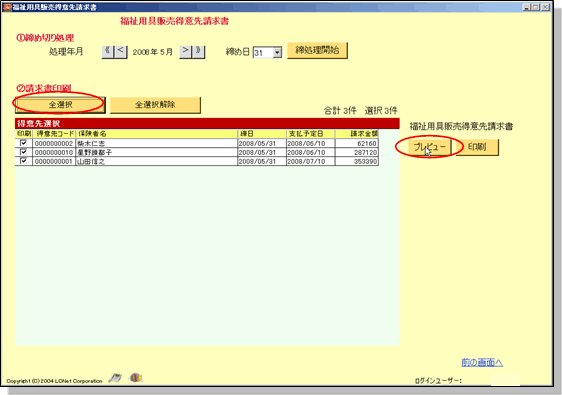
請求書が表示されます。画面左上の印刷ボタンから 印刷 を実行します。
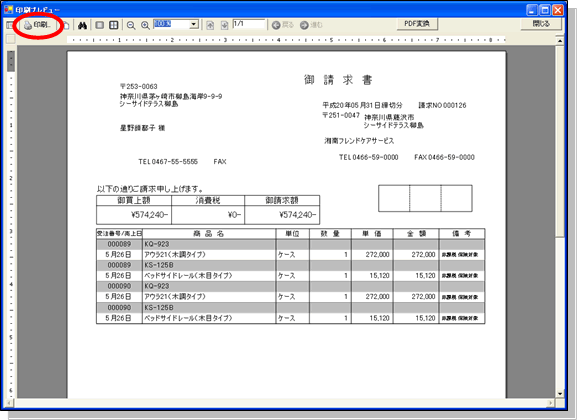
![]()
入金処理を行います。
初期メニューから 入金処理 をクリックします。
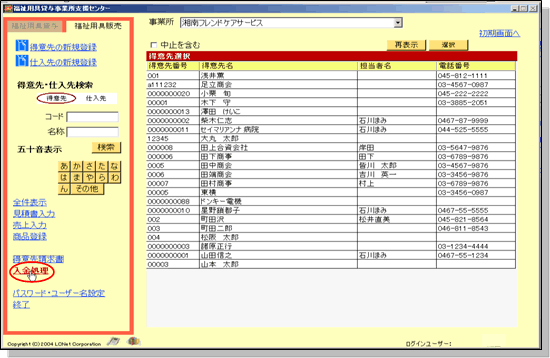
伝票検索、または得意先番号の検索ボタンをクリックし、検索画面から入金処理を行いたい顧客を選択します。
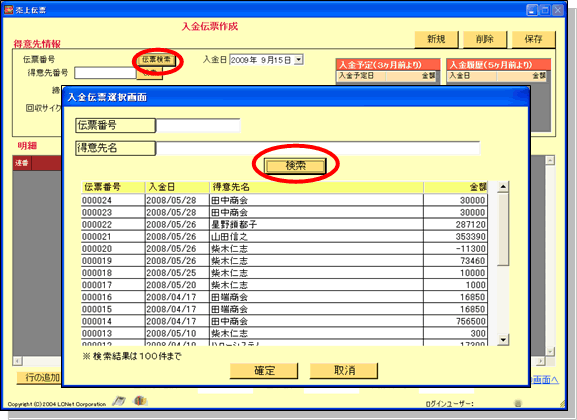
得意先情報が入りました。 入金日 を入力し、明細(適用と入金された金額)を入れてください。
入力が終わりましたら、 Enter キーを押して次の行が表示された状態にします。
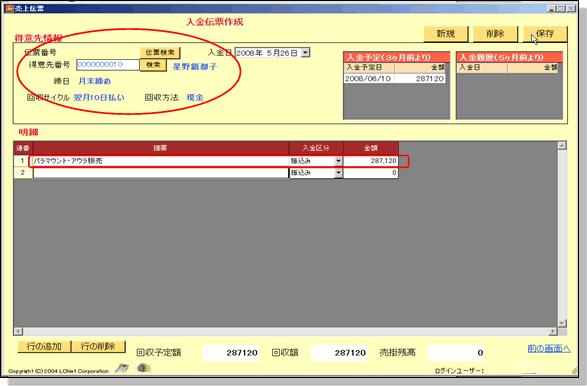
保存をします。
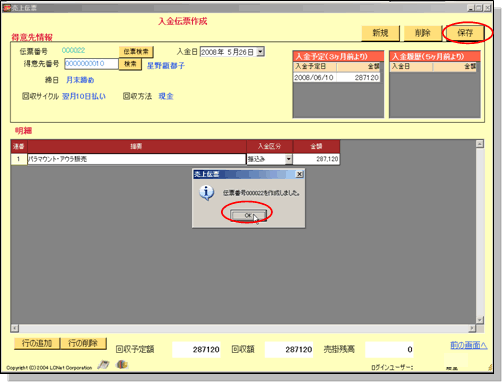
保存すると、画面右上の入金履歴に入力した入金額が反映されます。